De eerste keer dat u verbinding maakt met het Wi-Fi-netwerk op uw iPhone, wordt u gevraagd uw netwerkwachtwoord in te voeren. Zodra u uw wachtwoord hebt ingevoerd, slaat uw iPhone het veilig op in zijn sleutelhanger, een wachtwoordbeheersysteem dat in het iOS-besturingssysteem is ingebouwd.
In de instellingen van je iPhone kun je je wachtwoord bekijken, je netwerkwachtwoord vergeten of zelfs je wachtwoord met iemand anders delen. Maar opgeslagen Wi-Fi-wachtwoorden worden beschermd door Face ID of Touch ID.
Waar zijn uw opgeslagen Wi-Fi-wachtwoorden op de iPhone?
Volg deze stappen om uw opgeslagen Wi-Fi-wachtwoorden op uw iPhone te bekijken of te beheren:
- Open de Instellingen app op je iPhone.
- Tik op het Wi-Fi gedeelte.
- Zoek het Wi-Fi-netwerk waarvoor u het opgeslagen wachtwoord wilt bekijken of beheren.
- Tik op het informatiepictogram.
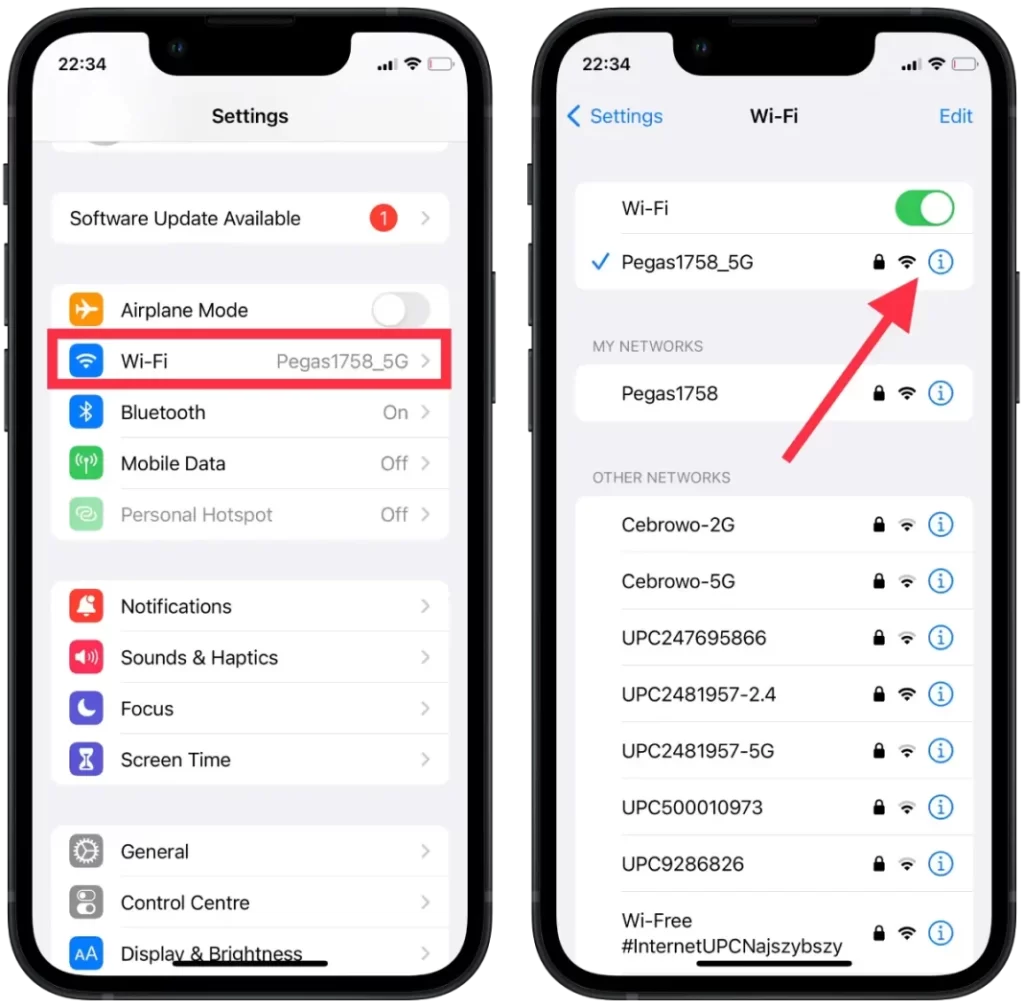
- Klik op de wachtwoordregel.
- Nadat de FaceID is geïdentificeerd, ziet u het wachtwoord.
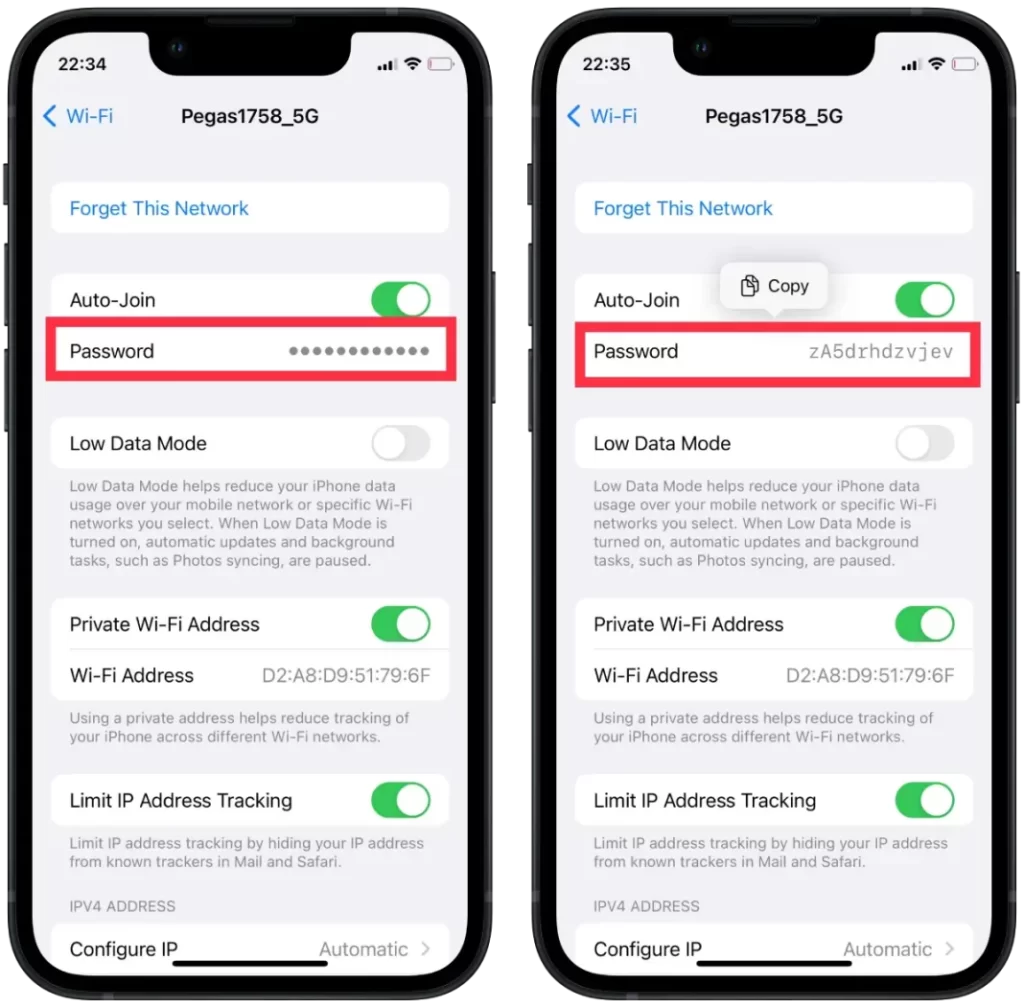
U kunt het wachtwoord kopiëren en versturen in een messenger of een andere actie uitvoeren.
Hoe iCloud Keychain Mac gebruiken om iPhone Wi-Fi-wachtwoord te bekijken?
Om iCloud Keychain op een Mac te gebruiken om een iPhone Wi-Fi-wachtwoord te bekijken, moet u er eerst voor zorgen dat iCloud Keychain op beide apparaten is ingeschakeld en dat ze zijn aangemeld bij hetzelfde iCloud-account. Dit zijn de te volgen stappen:
- Open de “Finder” app op je Mac.
- Klik op Toepassingen en open de map “Hulpprogramma’s”.
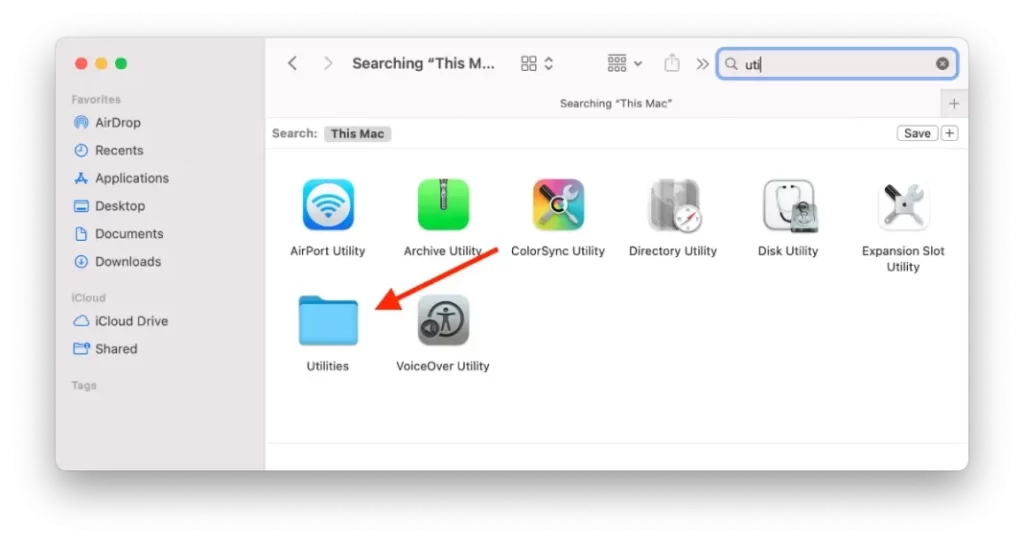
- Open de Keychain Access app.
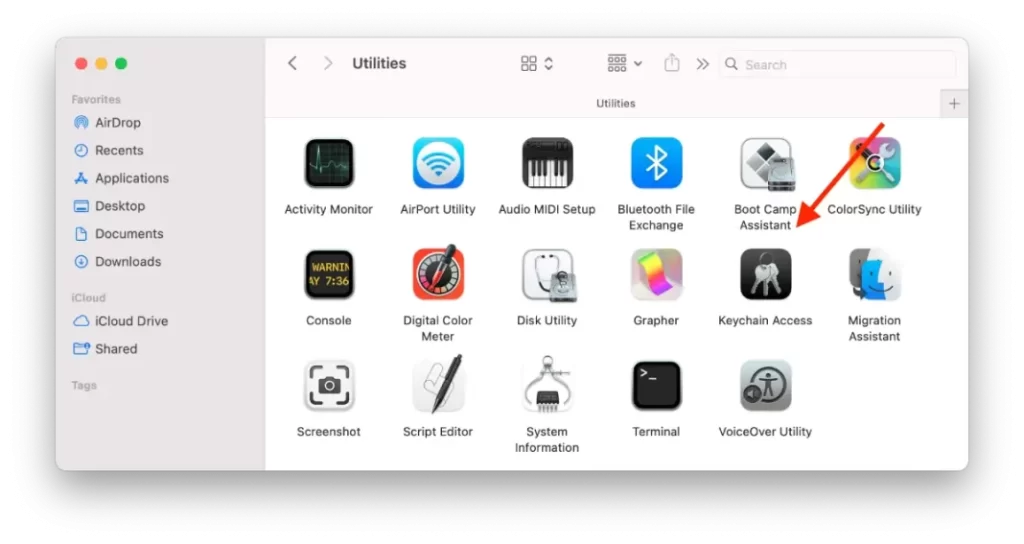
- Typ de naam van uw Wi-Fi-netwerk in het zoekvak.
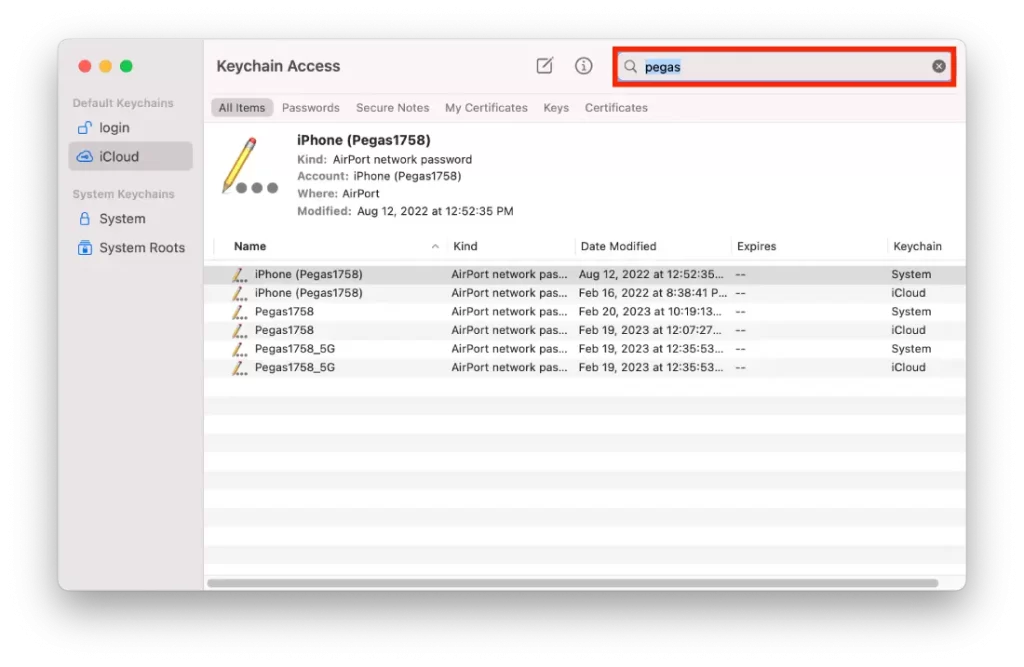
- Dubbelklik op uw WiFi-netwerk.
- Vink het vakje naast Wachtwoord tonen aan.
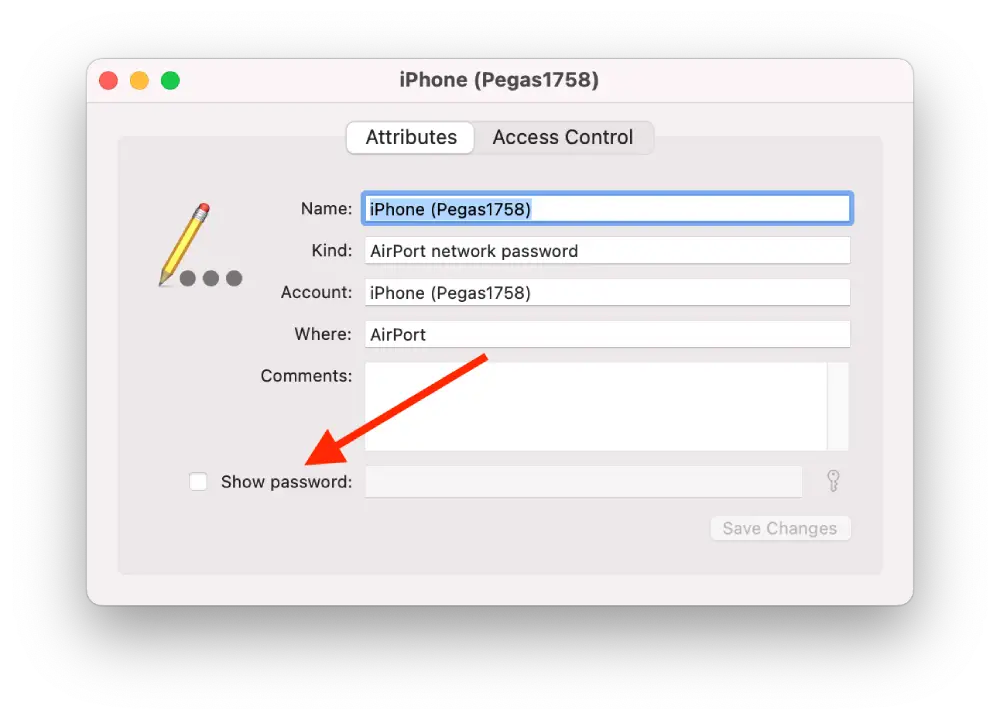
Deze methode werkt alleen als uw iPhone en Mac zijn aangemeld bij hetzelfde iCloud-account en iCloud Keychain voor beide apparaten is ingeschakeld.
Hoe vindt u het Wi-Fi wachtwoord voor uw persoonlijke hotspot?
Volg deze stappen om het Wi-Fi-wachtwoord voor uw persoonlijke hotspot op een iPhone te vinden:
- Open de Instellingen app op je iPhone.
- Tik op Persoonlijke hotspot.
- Klik op het Wi-Fi wachtwoord.
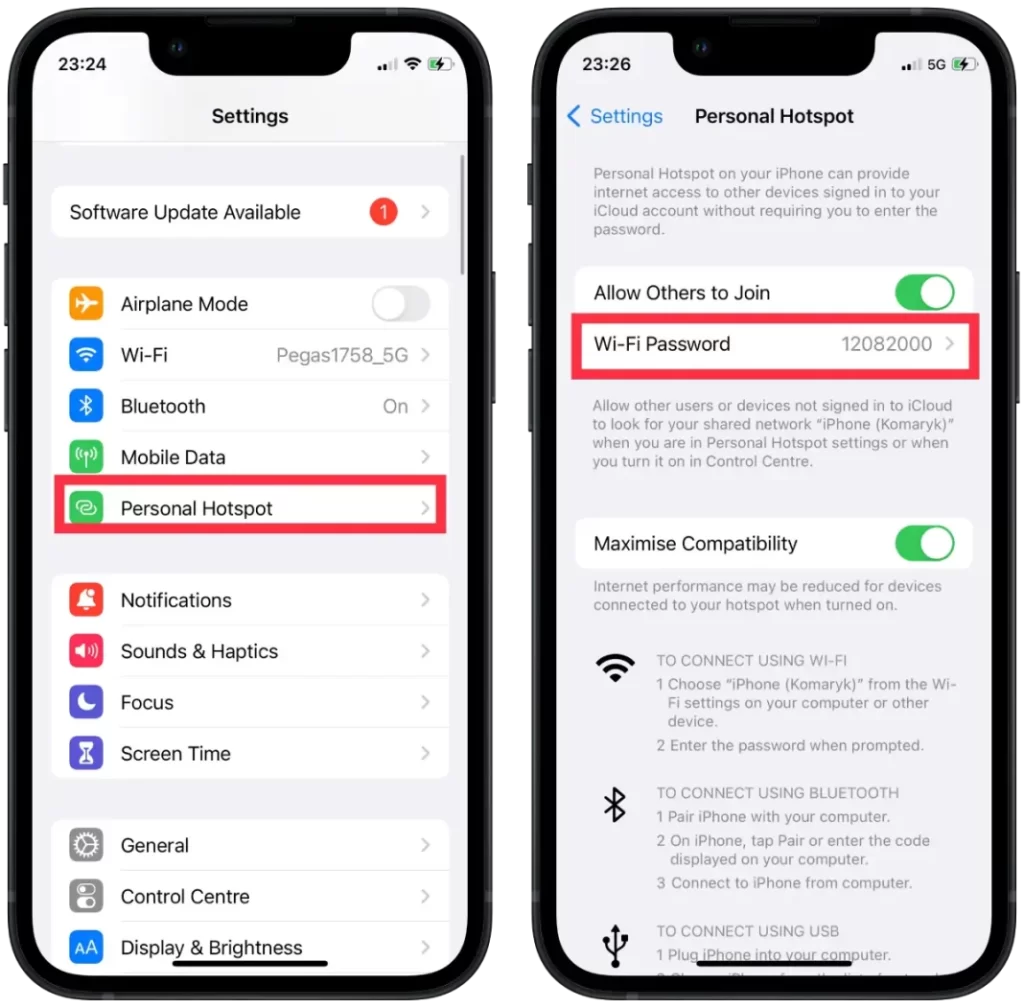
Als u het wachtwoord wilt wijzigen, tikt u op “Wi-Fi Password” en voert u een nieuw wachtwoord in. U kunt het nieuwe wachtwoord vervolgens delen met anderen die verbinding moeten maken met uw Persoonlijke hotspot.
Hoe verwijder je opgeslagen Wi-Fi wachtwoorden op de iPhone?
Volg deze stappen om opgeslagen Wi-Fi-wachtwoorden op een iPhone te verwijderen:
- Open de Instellingen app op je iPhone.
- Tik op Wi-Fi.
- Zoek het Wi-Fi-netwerk waarvoor u het opgeslagen wachtwoord wilt verwijderen.
- Tik op het informatiepictogram naast de netwerknaam.
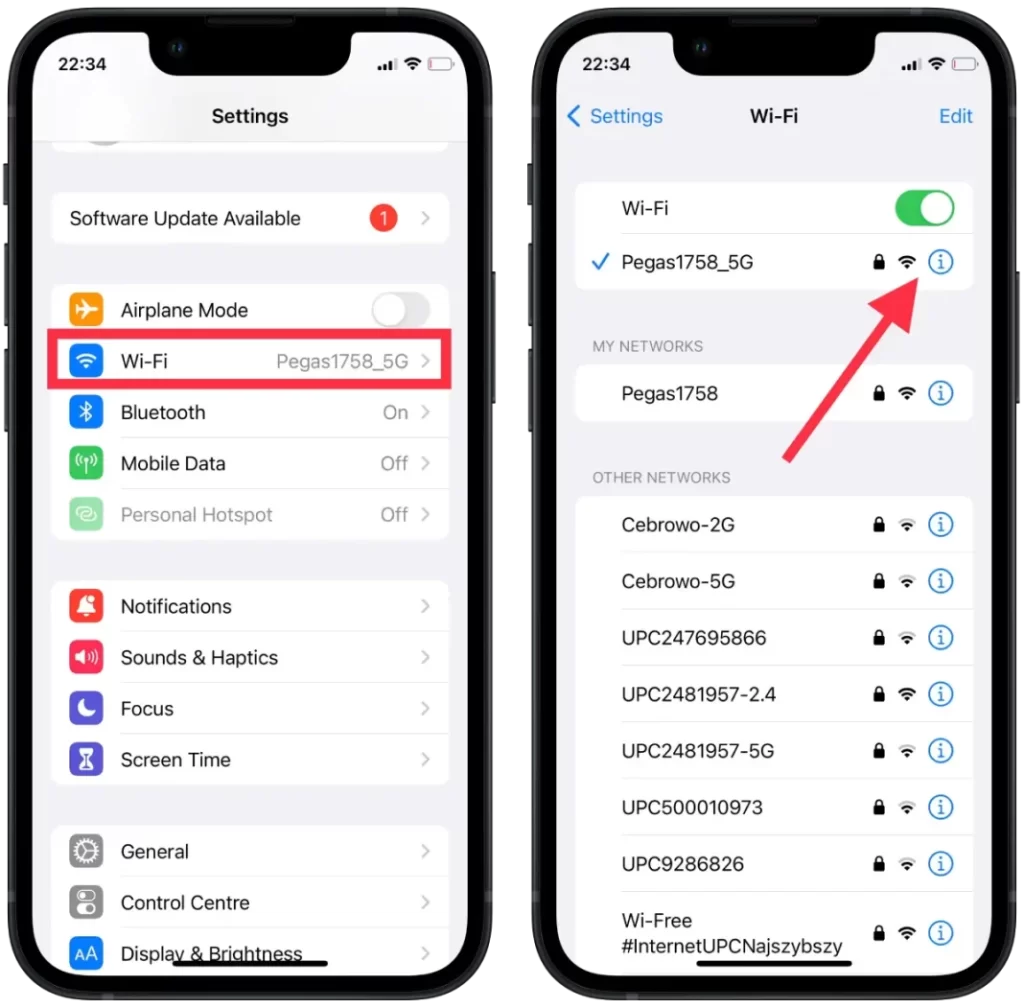
- Druk op “Vergeet dit netwerk”.
- Bevestig dat u het netwerk wilt vergeten en klik op “Vergeten”.
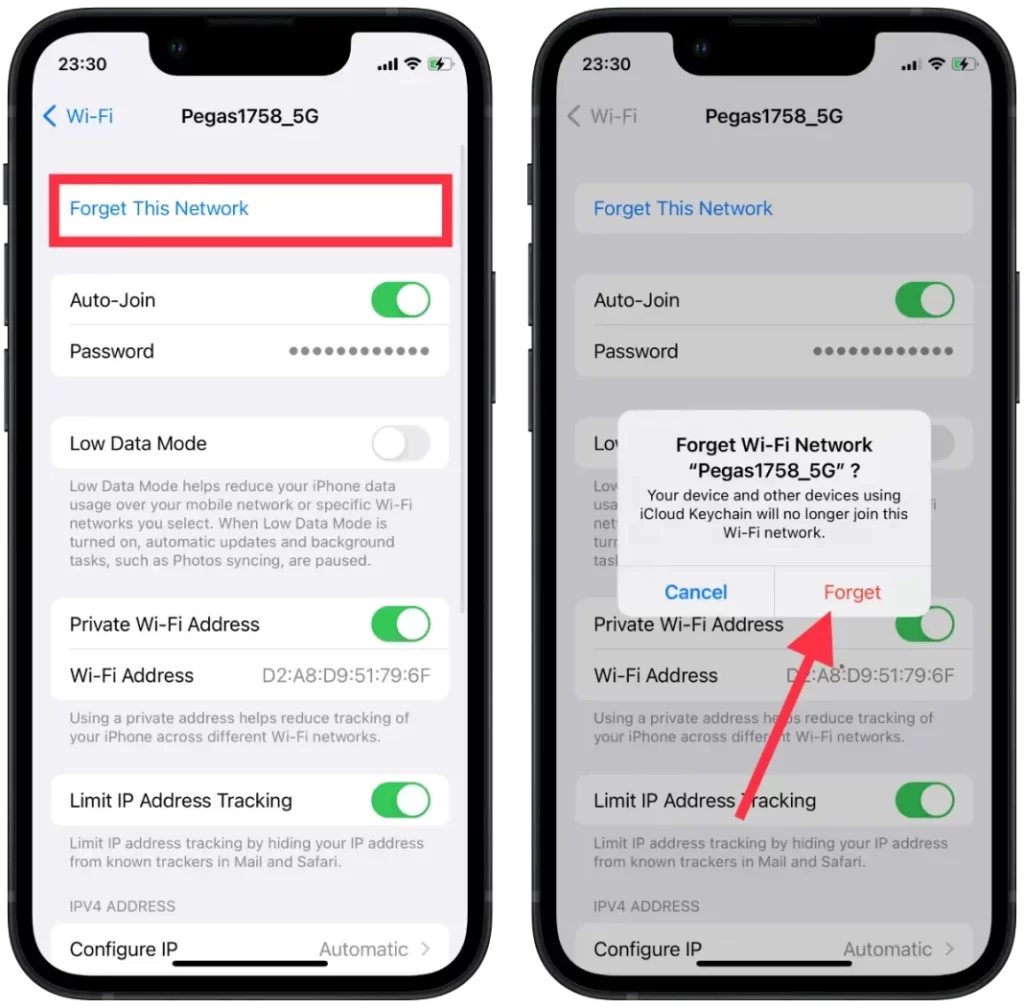
Als je een Wi-Fi-netwerk vergeet, vergeet je iPhone ook alle aangepaste instellingen die aan dat netwerk zijn gekoppeld, zoals een statisch IP-adres of DNS-instellingen. U moet deze instellingen opnieuw invoeren als u in de toekomst opnieuw verbinding maakt met het netwerk.
Hoe kan ik opgeslagen Wi-Fi-wachtwoorden op de iPhone delen?
Om opgeslagen Wi-Fi wachtwoorden op de iPhone te delen, moet je:
- Om verbinding te maken met een Wi-Fi-netwerk, moet u ervoor zorgen dat uw toestel met het opgeslagen wachtwoord ontgrendeld is en momenteel verbonden is met het netwerk.
- Selecteer vervolgens het gewenste netwerk op uw toestel en tik op “Wachtwoord delen”.
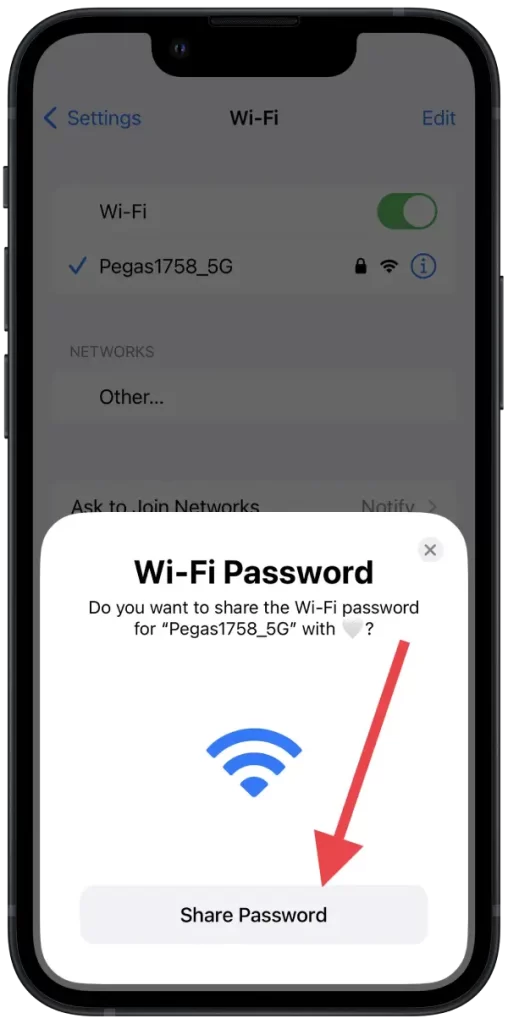
- Zodra het wachtwoord is gedeeld, tikt u op “Gereed” om het verbindingsproces te voltooien.
Deze methode werkt op 16 iOS en alleen als Wi-Fi en Bluetooth zijn ingeschakeld. Uw apparaten moeten binnen Bluetooth- en Wi-Fi-bereik zijn.










